Blogul Shopify - Ar trebui să folosesc WordPress pentru blogul meu Shopify sau BigCommerce?
Publicat: 2021-08-19Această postare vă va învăța cum să începeți un blog Shopify și să răspundeți la dezbaterea veche despre dacă ar trebui să utilizați platforma de blogging nativă Shopify față de un blog WordPress pe un subdomeniu.
Majoritatea oamenilor fac lucrurile înapoi atunci când vine vorba de vânzare și câștig de bani online.
De exemplu, zilele trecute un cititor mi-a trimis un e-mail pentru a mă plânge că a petrecut 3 luni proiectând un site frumos pe Shopify, dar nu a realizat vânzări din cauza lipsei de trafic .
Iată chestia.
Majoritatea oamenilor lansează un magazin de comerț electronic pe Shopify sau Big Commerce și se roagă să vină clienții . Dar adevărul este că obținerea de trafic organic către un nou magazin de comerț electronic poate fi destul de dificilă la început.
Cel mai simplu mod de a-ți vinde bunurile este să creezi mai întâi un public de fani loiali . Și cel mai bun mod de a stabili acest public este cu un blog .
Nu numai că un blog vă poate poziționa ca autoritate în nișa dvs., dar va atrage și traficul gratuit al motoarelor de căutare . Și odată ce ați stabilit un număr de vânzări , vânzările vor începe să ruleze .
De exemplu, am postat recent recenzia mea de sfârșit de an despre modul în care MyWifeQuitHerJob.com a evoluat ca afacere anul trecut și am fost bucuros să anunț că blogul meu a câștigat peste 1,35 milioane de dolari.
Notă: Aceste numere sunt doar pentru blogul meu și complet separate de magazinul meu online.
Deoarece am stabilit o bază de fani de dimensiuni decente , sunt în măsură să vând cursul meu de comerț electronic, precum și oferte de afiliere relevante pentru publicul meu.
În plus, în mod involuntar mi-am făcut un nume în comerțul electronic în acest proces!
Blogging-ul este o modalitate excelentă de a ...
- Transmite ideile tale către masă
- Stabiliți-vă ca autoritate
- Contactați alți experți și antreprenori din jurul dvs.
De-a lungul anilor, am întâlnit, de asemenea, sute de bloggeri cu aceleași gânduri și am făcut și o mulțime de prieteni noi.
Indiferent dacă doriți să vă stabiliți ca autoritate sau dacă doriți să atrageți clienți potențiali pentru magazinul dvs. de comerț electronic, este obligatoriu un blog!
Astăzi, vă voi arăta cum să începeți un blog WordPress independent , precum și cum să adăugați un blog WordPress la un magazin Shopify sau BigCommerce existent.
De asemenea, voi discuta despre avantajele și dezavantajele de a avea un blog într-un subdirector versus un dosar separat .
Obțineți mini-cursul meu gratuit despre cum să începeți un magazin de comerț electronic de succes
Dacă sunteți interesat să începeți o afacere de comerț electronic, am creat un pachet cuprinzător de resurse care vă vor ajuta să vă lansați propriul magazin online de la zero. Asigurați-vă că îl apucați înainte de a pleca!
Dilema cu coșuri de cumpărături complet găzduite
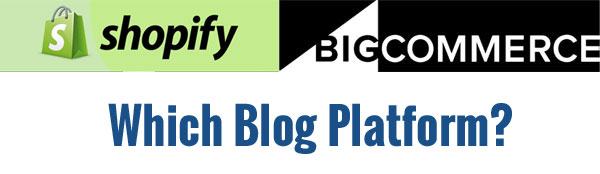
Este un fapt bine cunoscut faptul că coșurile de cumpărături găzduite complet, precum Shopify sau BigCommerce, fac ca pornirea unui magazin online să fie mult mai ușor decât încercarea de a rula propriul server.
Dar problema cu aceste 2 platforme este că au platforme de blogging foarte limitate . Sigur, dacă tot ce vrei să faci este să scrii postări de bază fără bloguri, atunci este bine să folosești blogul lor încorporat.
Dar dacă doriți să rulați un site web complet prezentat în afara magazinului dvs., aveți cu adevărat nevoie de o soluție mai puternică precum WordPress.
Și aici se află problema.
Să presupunem că doriți să atașați un blog WordPress magazinului dvs. Shopify.
În acest moment, Shopify te obligă să îți instalezi blogul WordPress pe un subdomeniu separat.
De exemplu, dacă magazinul meu bumblebeelinens.com era pe Shopify și aș vrea să adaug un blog WordPress, ar trebui să-mi instalez blogul WordPress pe blog.bumblebeelinens.com în loc de bumblebeelinens.com/blog.
Dezbaterea subdomeniului mare vs subdirector - Unde vă instalați blogul Shopify?

Acest lucru are câteva implicații SEO serioase.
În primul rând, Google tratează un subdomeniu ca o entitate complet separată de site-ul dvs. principal. În consecință, blogul dvs. subdomeniu WordPress nu ar crea nicio putere de domeniu pentru domeniul dvs. rădăcină.
Din punct de vedere SEO (optimizarea motorului de căutare), este mai bine să instalați un blog WordPress într-un subdirector, spre deosebire de un subdomeniu , dar, din păcate, nu putem face asta cu Shopify sau Big Commerce.
Pe de altă parte, dacă utilizați Shopify sau platforma de blogare nativă BigCommerce, veți primi toate avantajele SEO de a avea un blog pe același domeniu ca magazinul dvs., dar în detrimentul unei platforme foarte limitate .
Pentru o mulțime de oameni, aceasta este o decizie dificilă de luat.
Pentru mine personal, vă recomand să instalați un blog WordPress într-un subdomeniu al magazinului dvs. principal. Iata de ce.
WordPress este mult mai flexibil decât platforma de bloguri Shopify
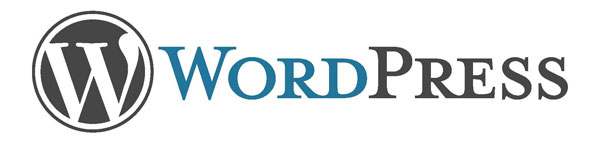
WordPress are la dispoziție mii de plugin-uri care fac ca rularea unui site web complet funcțional să fie infinit mai ușoară decât funcționalitatea limitată de blog oferită de Shopify sau Big Commerce.
De exemplu, există pluginuri disponibile pentru TOT ce vă puteți gândi.
Să presupunem că doriți să creați o pagină de stoarcere frumoasă pentru a colecta cu ușurință adresele de e-mail. Există un plugin pentru asta.
Să presupunem că doriți să adăugați un formular de contact foarte specializat pentru site-ul dvs. Există un plugin pentru asta.
Să presupunem că doriți să creați un mic site de membru pentru magazinul dvs. de comerț electronic. Există un plugin pentru asta.
În realitate, WordPress este mult mai mult decât o platformă de blog, deoarece există atât de multe suplimente disponibile care îi extind funcționalitatea.
Shopify și BigCommerce sunt excelente pentru gestionarea comenzilor și tranzacțiilor, dar urât pentru orice altceva.
Celălalt motiv pentru care nu recomand să rulați un blog pe Shopify sau BigCommerce este că nu există nicio modalitate de a vă migra blogul de pe platforma lor . Cu alte cuvinte, ești blocat.
În mod surprinzător, Shopify oferă un plugin care va migra un blog WordPress către Shopify, dar nu invers . Dă-ți seama!
Cum se instalează un blog WordPress cu Shopify - Prezentare video
Cum se adaugă un blog WordPress pentru Shopify sau BigCommerce

După cum am menționat mai devreme, pentru a instala un blog WordPress pe Shopify sau Big Commerce, va trebui să creați un subdomeniu separat pentru blogul dvs.
În plus, va trebui să vă înscrieți la un webhost pentru a vă găzdui blogul. În acest moment, recomand Blue Host în acest scop.

Probabil că majoritatea dintre voi știți deja acest lucru, dar mi-am condus magazinul online pe Blue Host de peste 2 ani și au fost fantastici.
Și cea mai bună parte este că acestea costă doar 2,95 USD pe lună! (Acesta este un tarif special negociat pentru cititorii MyWifeQuitHerJob.com. Prețul obișnuit este de 7,99 USD)
Șansele sunt la început, nu veți avea nevoie de nimic mai puternic decât o gazdă partajată, iar Blue Host este o soluție ieftină și puternică.
Mai jos sunt instrucțiuni detaliate despre cum să instalați un blog WordPress pe un magazin Shopify sau BigCommerce existent folosind Blue Host ca gazdă web.
Pasul 1: Înscrieți-vă pentru Webhosting
Instrucțiuni Cum să vă înscrieți
- Accesați site-ul Blue Host
- Faceți clic pe butonul „Începeți acum” .
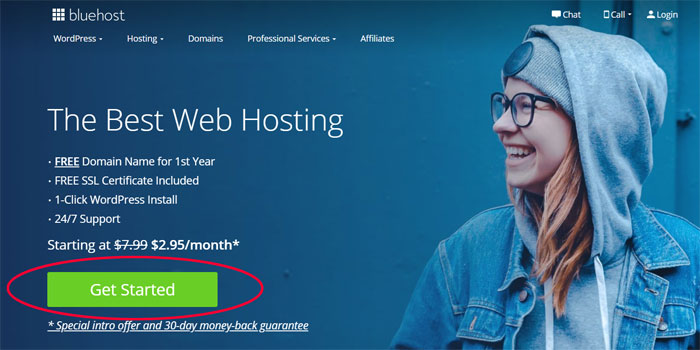
- Selectați un plan
Dacă abia începeți, mergeți cu cel mai ieftin plan, care va fi bine până când veți ajunge la aproximativ 1000 de vizite pe zi.
- Tastați domeniul dvs.
Notă: dacă aveți deja un domeniu pentru magazinul dvs. de comerț electronic, tastați exact același domeniu .
De exemplu, dacă magazinul meu de comerț electronic Shopify se află la bumblebeelinens.com, aș introduce bumblebeelinens.com ca domeniu.
Dacă intenționați să vă găzduiți blogul pe un domeniu complet diferit, atunci Blue Host vă va oferi un domeniu gratuit .
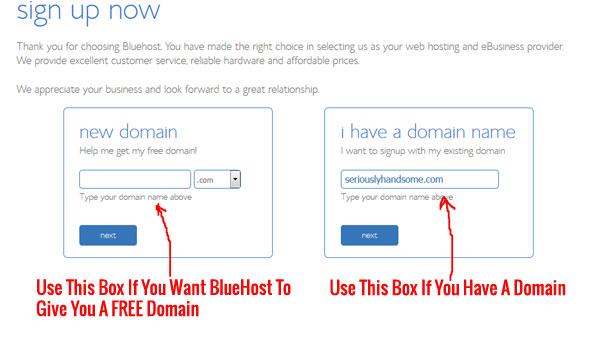
- Introduceți contul dvs. și informațiile de facturare.
- Alegeți pachetul dvs. de găzduire. Vi se va da 12 luni, 24 luni sau 36 luni. Cu cât intervalul de timp este mai lung, cu atât va fi mai ieftin.
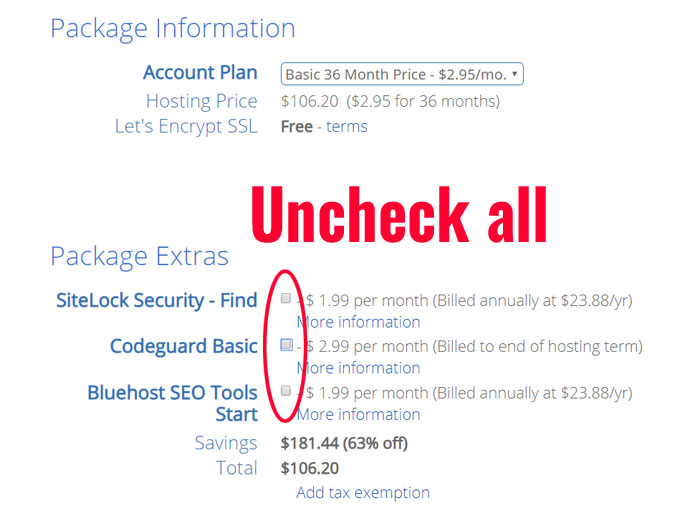
- Asigurați-vă că debifați toate lucrurile de care nu aveți nevoie. Aveți încredere în mine. Nu aveți nevoie de SiteLock Domain Security, Site Backup Pro sau Search Engine Jumpstart
- Faceți clic pe Următorul. Veți primi o confirmare în e-mail.
Pasul 2: Creați un subdomeniu pentru blogul dvs.
Acest pas este necesar numai dacă intenționați să instalați blogul WordPress pe un subdomeniu din magazinul Shopify sau BigCommerce. Dacă pur și simplu intenționați să instalați un blog pe un domeniu complet separat, atunci săriți peste acest pas .
- Conectați-vă la contul dvs. Blue Host . Notă: ar fi trebuit să primiți un e-mail cu informațiile despre ID-ul de utilizator / parola. Dacă nu găsiți linkul de conectare, faceți clic aici
- Faceți clic pe butonul „Domenii”
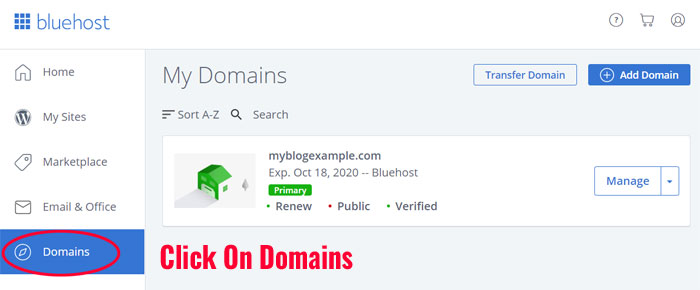
- Faceți clic pe butonul „Subdomenii” din meniul derulant
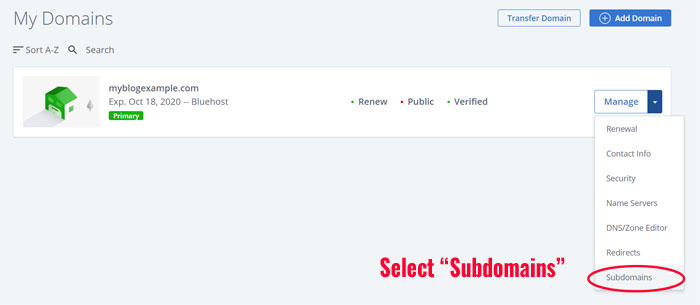
- Adăugați un subdomeniu de blog
În acest exemplu, adaug subdomeniul blog.yourdomain.com.
- Felicitări! Ai adăugat un subdomeniu!
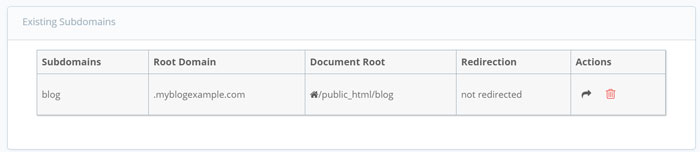
- Prindeți adresa IP a subdomeniului
Deoarece îndreptăm blog.yourdomain.com către BlueHost, trebuie să preluăm adresa IP .Navigați la Domenii-> Editor de zone în panoul de control BlueHost.
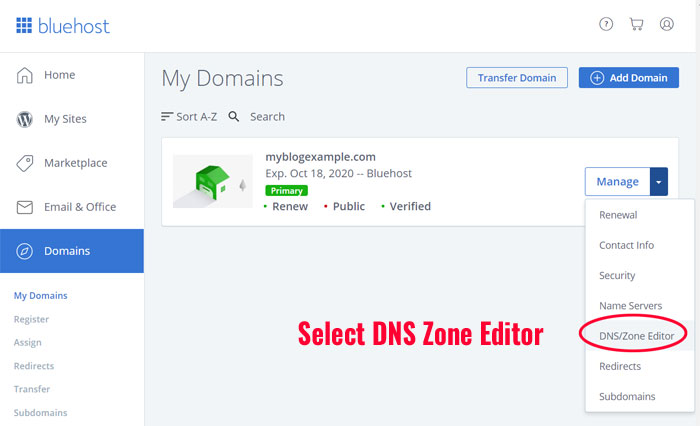
Apoi copiați următoarea adresă IP (vom avea nevoie de ea mai târziu).

În acest exemplu, adresa IP pentru subdomeniu este 50.87.248.203
Pasul 3: Instalați WordPress pe subdomeniul dvs.
WordPress este de departe cea mai populară platformă de blogging. Și cea mai bună parte este că puteți instala WordPress în doar câteva clicuri pe Blue Host
- Reveniți la pagina din față a panoului de control Bluehost. Dacă ați uitat cum să ajungeți la panoul de control, faceți clic aici
- Selectați „Adăugați un site nou” în meniul derulant.

- Denumiți-vă blogul
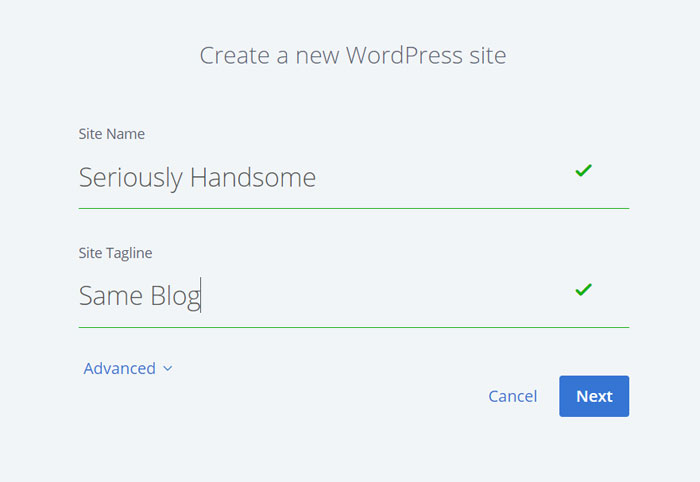
- Selectați subdomeniul dvs. și faceți clic pe butonul „Următorul”

- WordPress a fost instalat pe subdomeniul dvs.!

Pasul 4: Modificați înregistrările DNS - Indicați subdomeniul către noul dvs. blog WordPress
Dacă aveți deja un magazin Shopify sau BigCommerce instalat pe yourdomain.com, atunci nu ați terminat încă!
În acest moment, domeniul dvs. principal este orientat către magazinul dvs. găzduit pe Shopify sau BigCommerce, dar trebuie totuși să vă îndreptați subdomeniul, „blog.yourdomain.com”, către blogul dvs. WordPress recent instalat pe BlueHost.
Notă: Dacă pur și simplu instalați un blog pe un domeniu nou, nu aveți nevoie de acest pas. Ar trebui să puteți accesa blogul imediat. Bluehost vă va trimite prin e-mail instrucțiuni specifice despre cum să faceți acest lucru.
Aici lucrurile devin puțin tehnice.
Amintiți-vă, chiar acum aveți configurat Shopify pe domeniul dvs. principal, ceea ce înseamnă că înregistrarea DNS (server de nume de domeniu) pentru domeniul dvs. este îndreptată către Shopify.
Pentru a indica „blog.yourdomain.com” către blogul dvs. WordPress, trebuie să adăugați o nouă înregistrare DNS care să spună browserului să privească Bluehost numai dacă cineva navighează către subdomeniu (adică blogul dvs.) .
Pentru a face acest lucru, va trebui să accesați registratorul de domenii de unde ați achiziționat domeniul și să adăugați un „A record” pentru a spune tuturor unde să acceseze noul blog WordPress pe blog.yourdomain.com.
Deoarece am toate domeniile mele înregistrate la Go Daddy, le voi folosi ca exemplu.
Instrucțiuni pas cu pas
- Accesați pagina GoDaddy, conectați-vă și faceți clic pe „Gestionați-vă domeniile”
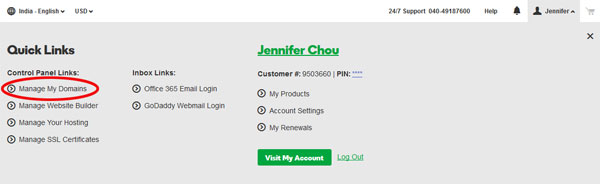
- Selectați domeniul dorit și faceți clic pe „Fișier zonă DNS”
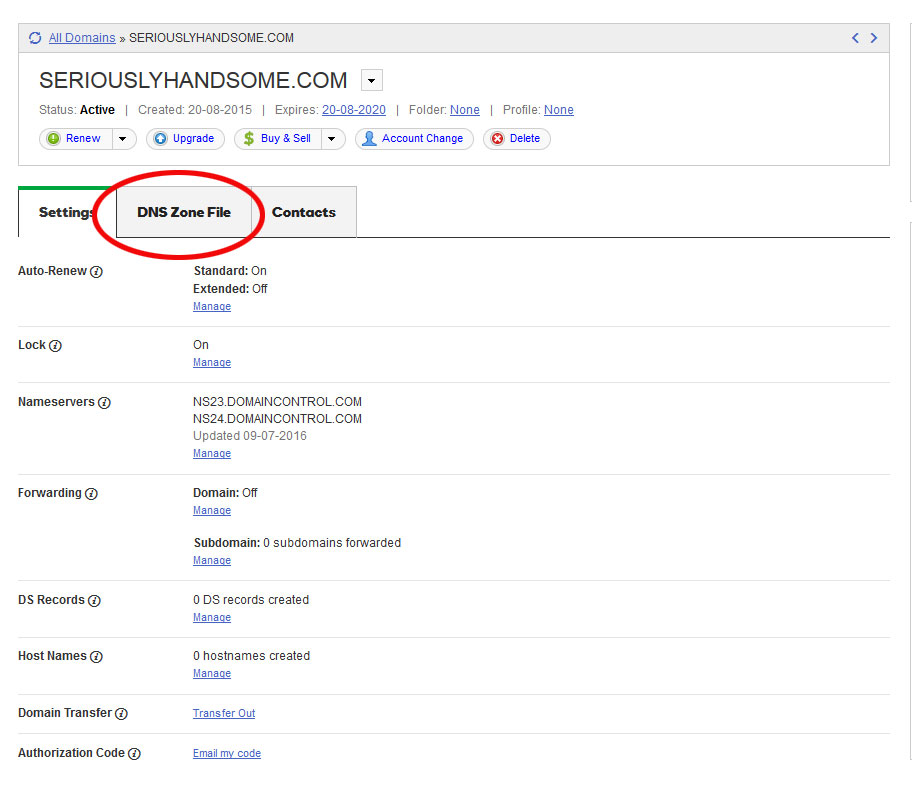
- Faceți clic pe butonul „Adăugați înregistrare”

- Adăugați un „O înregistrare” la fișierul dvs. de zonă cu adresa IP obținută de la BlueHost
Pentru exemplul meu anterior, aș introduce în 50.87.248.203
Voila!
Dacă ați urmat toate instrucțiunile de mai sus, ar trebui să aveți un magazin Shopify sau BigCommerce la http://yourdomain.com și un blog WordPress situat la http://blog.yourdomain.com .
Acesta este cel mai flexibil mod de a rula un blog împreună cu magazinul dvs. Shopify sau Big Commerce.
Dar dacă vă aflați pe o platformă open source ca mine, ar trebui să vă instalați blogul într-un subdirector, cum ar fi http://yourstore.com/blog/.
Mult noroc!
